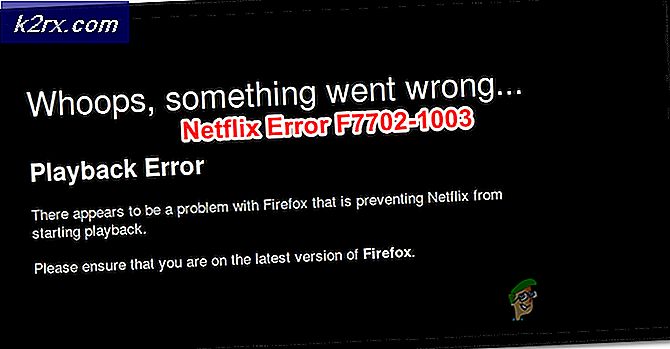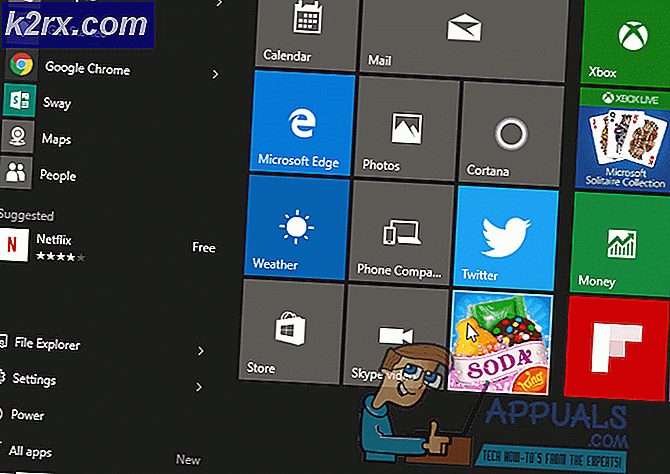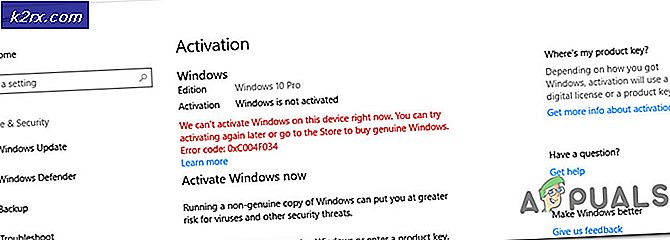Mozilla Thunderbird Nasıl Yedeklenir ve Geri Yüklenir
Thunderbird, internette çok sayıda kullanıcı tarafından kullanılan açık kaynaklı bir e-posta yazılımı olup binlerce eklenti ücretsiz olarak kullanılabilir. Ancak, posta kutusu profiliniz bozulduğunda, işlevlerin kısıtlı kalmasıyla VEYA aynı yapıya, postalara ve kişilerin kopyalanmasına izin vermek istediğiniz yeni bir bilgisayara geçtiğinizde yedeklemenin yapılması gerekir.
MozBackup ile, yedeklemek ve geri yüklemek çok kolay oluyor.
MozBackup Download Buradan indirebilirsiniz
Başlamak için aşağıdaki adımları izleyin.
Açıksa ve MozBackup kurulumunu çalıştırırsa Thunderbird'ü kapatın. İşlem tipi ekranından Mozilla Thunderbird'ü seçin ve İleri'ye tıklayın.
İleri'ye tıklayın, Profil Seçimi ekranı görünecektir. Thunderbrid'de birden fazla profiliniz varsa, yedeklemek istediğiniz profili seçin altında yedeklemek istediğiniz profili seçin.
PRO TIP: Sorun bilgisayarınız veya dizüstü bilgisayar / dizüstü bilgisayar ile yapılmışsa, depoları tarayabilen ve bozuk ve eksik dosyaları değiştirebilen Reimage Plus Yazılımı'nı kullanmayı denemeniz gerekir. Bu, çoğu durumda, sorunun sistem bozulmasından kaynaklandığı yerlerde çalışır. Reimage Plus'ı tıklayarak buraya tıklayarak indirebilirsiniz.Yedekleme dizinine kaydet bölümünün altında, yedeklemek için yedeklemek istediğiniz yeri seçin. Geri yükleme aynı yapılırsa, bu harici olarak bağlı sürücünüz veya aynı bilgisayardaki bir klasör olabilir.
İleri'ye tıkladığınızda, dosyanıza bir şifre koymanız durumunda bir seçenekle size sorulacaksınız. Seçimi yap ve İleri'ye tıkla. Yedeklenmesini istediğiniz bileşenleri burada seçin.
İleri'yi tıklatın, MozBackup profilinizi yedeklemeye başlayacak ve bunu ekranınızda gösterilen bir ilerleme çubuğunda gösterecektir.
Yedekleme tamamlandığında Son'u tıklatın. Şimdi, aynı sistemdeki profili geri yükleyecekseniz, MozBackup'ın aynı kopyasını çalıştırın ve profili geri yüklemek istediğiniz sisteme yeniden yükleyin, ardından kurulumu çalıştırmak için yukarıdaki adımları uygulayın. İşletim Türü menüsünden Profili Geri Yükle'yi seçin. Yedeklenen dosyayı seçmek için Gözat'a tıklayın ve İleri, İleri ve Son'a tıklayın.
PRO TIP: Sorun bilgisayarınız veya dizüstü bilgisayar / dizüstü bilgisayar ile yapılmışsa, depoları tarayabilen ve bozuk ve eksik dosyaları değiştirebilen Reimage Plus Yazılımı'nı kullanmayı denemeniz gerekir. Bu, çoğu durumda, sorunun sistem bozulmasından kaynaklandığı yerlerde çalışır. Reimage Plus'ı tıklayarak buraya tıklayarak indirebilirsiniz.